Как да завършите регистрацията на уебсайта на обществената услуга
Защо имам нужда от пълна регистрация на уебсайта на държавните служби? За да се опрости получаването на много документи и много полезна информация без дълги пътувания до съответните държавни агенции, без опашки.
Например, това може да бъде получаване на паспорт с електронен чип (за 10 години) или без чип (за 5 години), подмяна на паспорт на гражданин на Руската федерация, подмяна на шофьорска книжка поради изтичане на валидността й, регистрация на превозни средства , записване на час при лекар, на детска градина, на училище, както и въпроси свързани с данъци и др.
1.
2.
3.
4.
5.
6.
7.
8.
9.
10.
Процедурата за регистрация на портала за държавни услуги се нарича още: регистрирайте се, регистрирайте се, регистрирайте се, създайте (създайте) личен акаунт на обществени услуги, електронен кабинет на обществени услуги, създайте своя акаунт, създайте акаунт.
Как да се регистрирате на уебсайта на държавните служби? Инструкцията стъпка по стъпка по-долу включва 3 (три) стъпки:
- опростена сметка,
- стандартни и
- потвърден акаунт.
За да имате достъп до всички функции, трябва да преминете през трите етапа и в крайна сметка да получите потвърден акаунт.
Входът и паролата от потвърдения акаунт на портала за държавни услуги могат да се използват за влизане в уебсайта на PFR (Пенсионен фонд на Русия).
С други думи, след като потвърдите акаунта си на уебсайта на държавните услуги, по-късно можете да използвате същото потребителско име и парола, за да влезете в уебсайта на PFR.
Ще ви трябва имейл или мобилен телефон. Ако използвате електронна поща за регистрация, тогава всяка поща, която имате, тоест всяка електронна поща, ще свърши работа.
- Когато се регистрирате в портала за държавни услуги, трябва да въведете своя имейл.
- След това автоматично се изпраща писмо до посочения имейл.
- Трябва да отидете на пощата си
- намери това писмо там,
- щракнете върху връзката в писмото и по този начин потвърдете, че сте собственик на тази поща.
Ако нямате собствена поща, можете да я създадете. Написах повече за това как да създадете акаунт (поща) в Yandex.
Вместо поща можете да въведете номера на мобилния си телефон. В същото време трябва да имате мобилен телефон под ръка, защото на вашия телефон автоматично ще дойде SMS с код за потвърждение. Този код ще трябва да бъде въведен на уебсайта на държавните служби, за да потвърдите, че сте собственик на телефона.
Опростена сметка
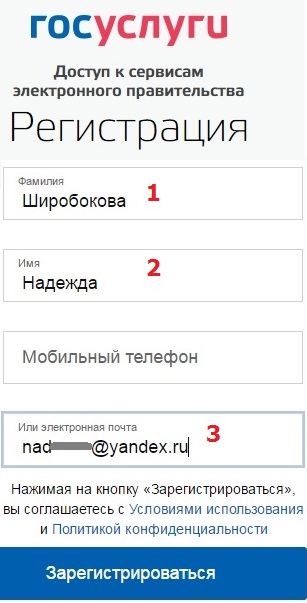
Ориз. 1 Начало на регистрацията на уебсайта на Държавните служби ru
1 и 2 на фиг. 1 - За да се регистрирате, въведете ВАШЕТО истинско фамилно име и ВАШЕТО истинско име. Моето фамилно и собствено име, както е показано на фиг. 1, НЕ влизайте.
Мобилен телефонен номер не е задължителен. Ако посочите номер на мобилен телефон, това може да бъде голяма помощ в бъдеще, ако по различни причини изведнъж имате проблеми с влизането в уебсайта на държавните услуги. Използването на номер на мобилен телефон обикновено е най-лесният начин за възстановяване на достъпа.
3 на фиг. 1 - без грешки, внимателно напишете ВАШИЯ e-mail. Ако въведете имейла с грешка, тогава писмото за потвърждаване на регистрацията ви в портала за държавни услуги ще отиде на грешното място.
Натискаме синия бутон "Регистрация" (фиг. 1), ще се появи съобщение:
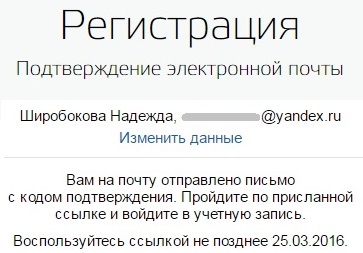
Ориз. 2 Имейл съобщение за потвърждение
Никога не трябва да отлагате потвърждението на вашата регистрация, както се казва, свършихте работата, вървете смело. Затова незабавно отиваме в нашата поща и търсим там писмо, за да потвърдим регистрацията на уебсайта на обществените услуги. Писмото ще изглежда така:
Ориз. 3 Писмо за потвърждение на регистрацията на уебсайта на Държавната служба
Отворете имейла за потвърждение на регистрацията:
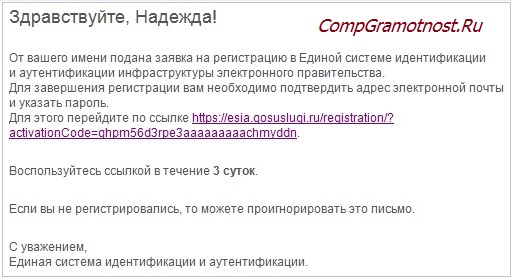
В писмото се казва отчасти:
„От Ваше име е подадено заявление за регистрация в Единната система за идентификация и автентификация на инфраструктурата на електронното правителство.
За да завършите регистрацията, трябва да потвърдите своя имейл адрес и да въведете парола.
В това писмо (фиг. 4) щракваме върху дълга връзка и по този начин потвърждаваме, че имейлът е наш и че имаме достъп до него.
Парола за публични услуги, пример
Не трябва да измисляте проста парола като датата на раждане или като 12345, тя се хаква моментално. По-добре да се използва
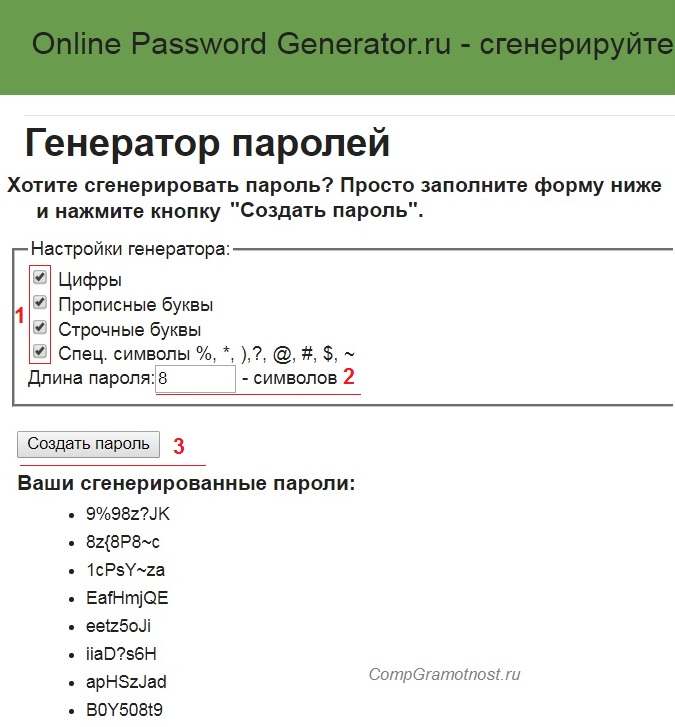
Ориз. 5.0. Използваме генератор на пароли на уебсайта на държавните служби. По-добре е да запишете паролата в тетрадка.
- поставете отметки в квадратчетата в генератора по-горе, за да използвате числа, главни букви, малки букви и специални. символи (червено число 1 на фиг. 5.0);
- задайте числото 8 като дължина на паролата (номер 2 на фиг. 5.0);
- щракнете върху бутона „Създаване на парола“ (3 на фиг. 5.0);
- получаваме не една парола за държавните служби, а опции за парола, от които да избираме. Между другото, можете сами да направите малки промени в предложените пароли. По-добре е да запишете паролата или да я запазите, например, във вашия браузър.
Предложените опции са надеждни, но е невъзможно да запомните такава парола, ако не я запишете.
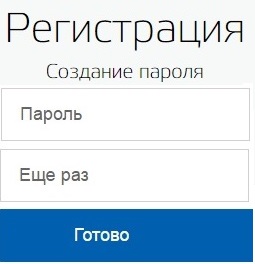
Ориз. 5. Създайте парола за влизане в уебсайта на държавните услуги
Една и съща парола трябва да бъде въведена 2 пъти (фиг. 5) и щракнете върху синия бутон „Край“. Ще се появи съобщение: „Регистрацията беше успешна. След 3 секунди ще бъдете върнати обратно към портала."
Тази парола понякога се нарича код ESIA, което означава паролата за влизане в портала за държавни услуги. Не е необходимо да се казва на никого.
Честито,Първата стъпка за регистрация в Държавните служби е направена! Вече имате на портала за обществени услуги опростена сметка. И имаше достъп до услуги, които НЕ изискват задължителна проверка на самоличността. Броят на тези услуги е ограничен.
Достъпът до информация за данъци, пенсии и повечето други необходими услуги ще се появи само след потвърждение на самоличността, тоест необходима е пълна регистрация на уебсайта на държавните служби.
Порталът за държавни услуги посочва, че:
ОпростеноАкаунтът ви позволява да получавате справочни и информационни услуги.
За достъп до допълнителни услуги надстройте акаунта си, като попълните следните полета във вашия профил:
- ПЪЛНО ИМЕ;
- етаж;
– ;
- SNILS;
- паспортни данни.
Данните ще бъдат проверени онлайн (това може да отнеме от няколко секунди до 5 дни) и ще имате достъп до допълнителни услуги: проверка на глобите на КАТ, записване на час при лекар, регистрация на търговска марка и много други
Стандартен акаунт
След въвеждане на паролата, системата автоматично се прехвърля към прозореца "Попълване и проверка на лични данни" (фиг. 6).
Ако по някаква причина не сте успели незабавно да попълните своя профил, тогава ще трябва да въведете отделно портала за държавни услуги в личния си акаунт и след това да попълните своя профил.
За да попълните тази информация ще ви трябва:
- SNILS (осигурителен сертификат на Пенсионния фонд на Руската федерация) и
- паспорт,
препоръчително е да ги подготвите предварително.
Между другото, ако все пак решите да посочите мобилния си телефон в профила си, тогава ще трябва първо да го потвърдите с кода ESIA - това е вашата парола за влизане в уебсайта на държавните услуги и след това на вашия се изпраща SMS код мобилен телефон за потвърждение.
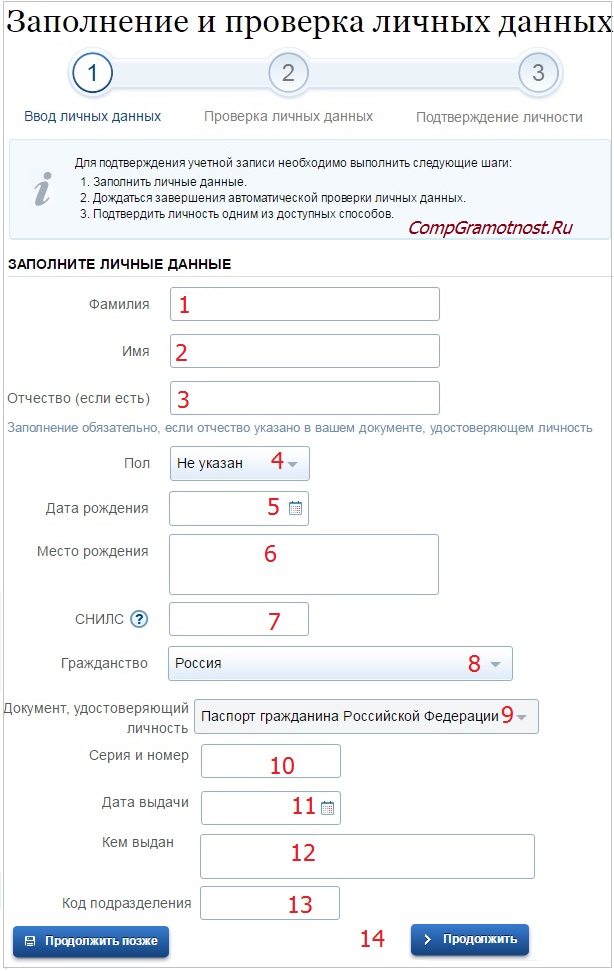
Ориз. 6 (щракнете за уголемяване). Попълване и проверка на лични данни на портала за държавни услуги преди идентификация
- 1, 2, 3 на фиг. 6 - отпечатваме нашето фамилно име без грешки, нашето име и бащино име, ако има такива;
- 4 на фиг. 6 - кликнете върху триъгълника в поле 4. В появилото се меню щракнете върху "Мъж" или "Жена";
- 5 на фиг. 6 - щракнете върху малкия календар, изберете месеца, датата и годината на раждане. Можете да въведете датата си на раждане само с помощта на календара. Не можете да го въведете ръчно „от клавиатурата“;
- 6 на фиг. 6 - мястото на раждане се вписва, както е посочено в паспорта;
- 7 на фиг. 6 - SNIL - съкращение от "Осигурителен номер на индивидуална лична сметка", издаден в пенсионен фонд (PFR). По-долу на фиг. 7 показва къде да търсите своя SNILS в осигурителния сертификат на Пенсионния фонд;

Ориз. 7 Къде да търсите SNILS
- 8 на фиг. 6 - гражданството се въвежда чрез щракване върху малкия триъгълник в поле 8. Ще се появи меню, в което трябва да щракнете върху съответната опция;
- 9 на фиг. 6 - щракнете върху триъгълника в поле 9. В появилото се меню изберете документ за самоличност;
- 10 на фиг. 6 - отпечатваме серията и номера на паспорта или друг документ за самоличност. Въвеждаме всички числа (серия и номер) подред, без интервали, например 4008123456;
- 11 на фиг. 6 - датата на издаване на документа трябва да бъде избрана с помощта на малък календар в поле 11;
- 12, 13 на фиг. 6 - въвежда се "Издадено от" и кодът на единицата точно както е изписан в паспорта или друг документ за самоличност;
- 14 на фиг. 6 - След като въведете данните, проверяваме всичко отново, след което натискаме синия бутон „Продължи“.
Ще се появи прозорец (щракнете върху фиг. 8 за уголемяване):
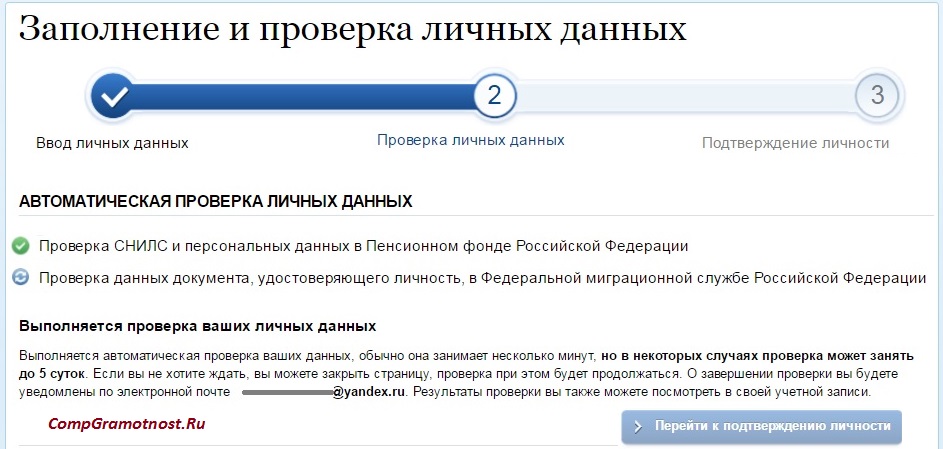
Ориз. 8. Съобщение, че се извършва проверка на самоличността
Проверката на личните данни за портала за държавни услуги се извършва в Пенсионния фонд на Руската федерация и във Федералната миграционна служба на Руската федерация (Федерална миграционна служба). Може да отнеме няколко минути, а в някои случаи до 5 дни. Ако не искате да чакате края на проверката, можете да затворите страницата. На електронната поща ще бъде изпратено известие за завършване на проверката, т.е. на електронната поща.
Ако не затворите страницата и изчакате проверката да приключи, след това в прозореца на фиг. 8 ще се появи съобщение „Проверката на Вашите лични данни е завършена“ и бутон „Влезте отново“.
Ако страницата е затворена, тогава ще бъде възможно да продължите да работите с портала за държавни услуги, като използвате връзката в писмото, което ще бъде изпратено на имейла след приключване на проверката.
Потвърден акаунт за пълна регистрация
Пълна регистрация за обществени услуги ще бъде получена само след потвърждение на самоличността. Първо решаваме кой метод за проверка на самоличността да изберем от трите варианта, които се предлагат на сайта. Кликнете върху фиг. 9, за да го увеличите, второто щракване върху фиг. го намалява.
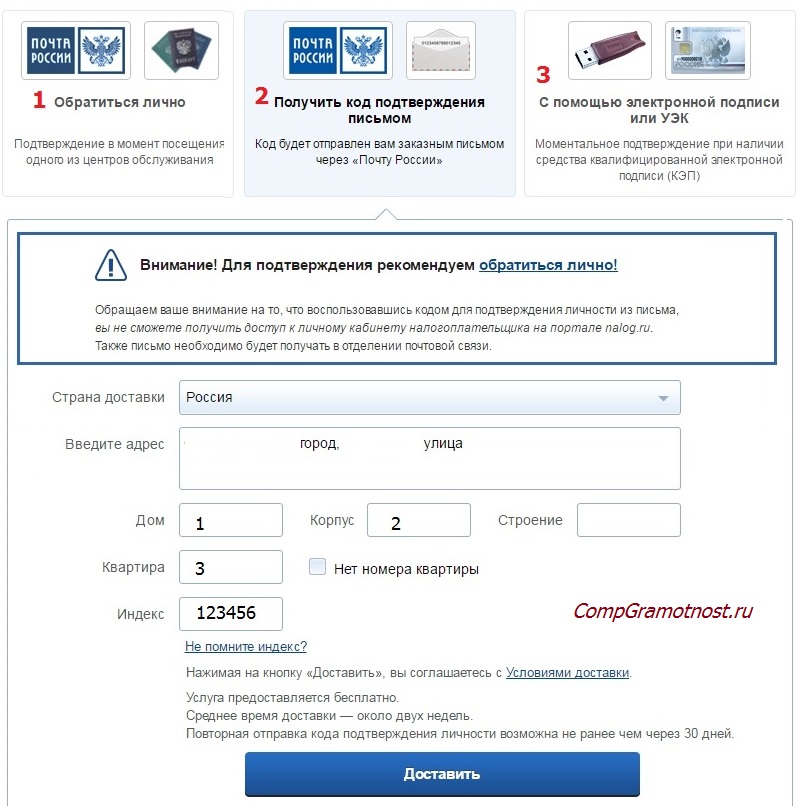
Ориз. 9 Проверка на самоличността в обществени услуги
Номер 1 на фиг. 9 – „Лична връзка. Потвърждение при посещение в някой от сервизните центрове. Прочетете повече за този метод по-долу, аз избрах тази опция.
Потвърждение на самоличността с код от писмо от руските пощи
Номер 2 на фиг. 9 - "Получаване на код за потвърждение с писмо."
Кодът ще ви бъде изпратен с препоръчана поща чрез руската поща.
Преди да изберете този метод, трябва да имате предвид следната информация от официалния уебсайт на държавните служби:
„Внимание! За потвърждение препоръчваме да се свържете лично! Моля, имайте предвид, че с помощта на кода за потвърждение на самоличността от писмото НЯМА да имате достъп до личния акаунт на данъкоплатеца в портала nalog.ru. Освен това писмото ще трябва да бъде получено в пощата.
Услугата се предоставя безплатно.
Средното време за доставка е около две седмици.
Повторното изпращане на кода за потвърждение на самоличността е възможно не по-рано от 30 дни по-късно.
Ако изберете опцията с код за потвърждение с буква, тогава, както се вижда на фиг. 9, следва да въведете своя пощенски адрес с индекс и да кликнете върху синия бутон "Достави". Ако сте забравили индекса, щракнете върху връзката „Не помните индекса?“.
Опцията с код за потвърждение означава, че пощальонът ще пусне известие в пощенската кутия, че е пристигнало препоръчано писмо. След това с това известие и с паспорт ще трябва да отидете до пощата, за да получите препоръчано писмо. След това въведете получения код за потвърждение на уебсайта на държавните служби. Ако известието се загуби или писмото не пристигне, ще трябва да поръчате повторно получаването на кода за потвърждение не по-рано от 30 дни след първото заявление за държавните служби за получаване на кода.
Както можете да видите, все още трябва да отидете до пощата с паспорта си, въпреки че пощальонът може да пусне писмото в пощенската ви кутия. Реших, че ще бъде по-лесно и по-бързо веднага да отида до пощата с паспорт и да удостоверя самоличността си. Вярно е, че не всяка поща може да направи това, повече подробности по-долу.
Проверка на самоличността в MFC, Rostelecom и с помощта на CEP
В градовете, където има MFC (многофункционални центрове) или офиси на Ростелеком, можете да получите код за потвърждение, като отидете там лично.
Ако НЕ можете да въведете кода за потвърждение, получен в MFC или Rostelecom на уебсайта на държавните услуги, тогава
CEP- съкратено от " Квалифициран електронен подпис».
Номер 3 на фиг. 9 - както можете да видите, проверката на самоличността в държавните служби може да се извърши с помощта на електронен подпис на флаш устройство или UEC (универсална електронна карта). Издаването на UEC карта и нейното издаване са безплатни за всички граждани на Руската федерация. Тя ви позволява да използвате държавни, общински и търговски услуги онлайн, в електронен вид.
Предимството на опцията за електронен подпис на CEP е, че това е незабавно потвърждение на самоличността в държавните служби, както и че някои услуги изискват потребителят да има електронен подпис. Недостатък е необходимостта от издаване и получаване на електронен подпис или универсална електронна карта.
Потвърждение за лично явяване в Руската поща
Може да изглежда, че е достатъчно да вземете паспорт и да дойдете в собствената си поща. Но не е. През юли 2015 г. споразумението между руските пощи и Ростелеком приключи и оттогава не всички пощи успяха да сключат ново споразумение. Затова първо трябва да потърсите руска поща или клон на Ростелеком, където предоставят такава услуга като проверка на самоличността за портала за държавни услуги.
Когато се регистрирате за Държавните услуги и изберете опцията за потвърждение „Личен контакт“ (1 на фиг. 9), уебсайтът на Държавните услуги автоматично предлага налични опции за вашето местоположение: първо идва най-близката опция, а след това по-отдалечените опции.
внимание! Има смисъл да потвърдите самоличността си само ако профилът ви в уебсайта на държавните услуги е завършен, проверката му е преминала и имате стандартен акаунт. С опростен акаунт няма смисъл да потвърждавате самоличността си, нищо няма да работи.
За да потвърдите самоличността си, трябва да вземете паспорта си със себе си.
В пощата (или в офиса на Rostelecom) трябва да кажете, че трябва да потвърдите самоличността си на портала за държавни услуги. След това ми дадоха лист (фиг. 10, щракнете върху изображението, за да го увеличите), в който трябваше да напиша в два екземпляра:
- фамилия
- вид и номер на документа,
- дата,
- подпис.
![]()
Ориз. 10 Формуляр за потвърждение на самоличността, издаден по пощата
Пощенският служител проверява паспорта, гледа на компютъра, че имате стандартен акаунт в портала на държавните услуги и щраква върху нещо. Потвърждението по e-mail и чрез sms на мобилния телефон идва веднага. Например, нямах време да се отдалеча от прозореца в Руската поща, когато чух SMS съобщение, също си помислих, че е необходимо, колко бързо работи всичко.

Ориз. 11 (щракнете върху фигурата за уголемяване). Пълна регистрация на обществени услуги: Съобщение на имейл за потвърждение на акаунта.
Пълната регистрация на обществените услуги за това е завършена!
Как да влезете в държавните служби след регистрация
Регистрацията в портала за държавни услуги се извършва веднъж. След това ще трябва само да влезете в сайта, но не и регистрация.
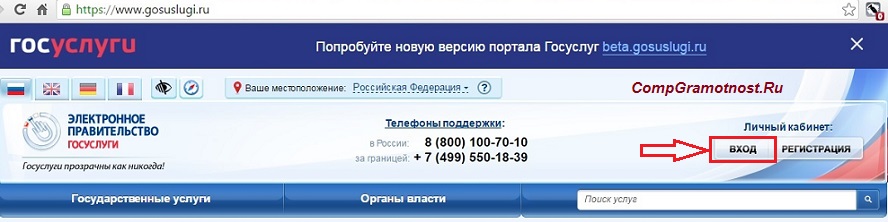
Ориз. 12 (щракнете върху фигурата за уголемяване). Бутон "Влезте" в Държавните услуги
Щракваме върху бутона "Вход", получаваме:
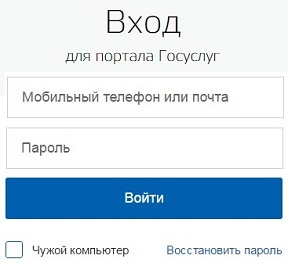
Ориз. 13 Въведете телефонния номер или пощата и не забравяйте да въведете паролата, за да влезете в държавните услуги
След като въведете телефонния номер или пощата (e-mail), както и паролата, автоматично ще влезете в личния си акаунт, което ще бъде красноречиво доказано от фамилното име в горния десен ъгъл на уебсайта на Държавните услуги (фиг. 14) .
Как да излезете от уебсайта на държавните служби

Ориз. 14 Бутон за изход от уебсайта на държавните служби
Трябва да излезете от портала за държавни услуги НЕ чрез червения кръст в браузъра, а чрез специалния бутон за изход (фиг. 14). Намира се в горния десен ъгъл на уебсайта на държавните служби, до вашето фамилно име.
Ако доближите мишката до бутона (ограден в червена рамка на фиг. 14), ще се появи изскачащ надпис „Изход“. Щракваме върху този бутон, излизаме - това е правилният изход от уебсайта на държавните служби.
Къде да кандидатствам?
Когато преминават към потвърден акаунт на уебсайта на държавните услуги, някои потребители имат проблеми, например, че такъв SNILS вече съществува и има достатъчно други проблеми. Къде да отида в такива ситуации?
В такива случаи трябва да се свържете с поддръжката на уебсайта на държавните услуги, защото там се съхранява базата данни с клиентски данни. Служителите на уебсайта на държавните услуги могат да разгледат тяхната база данни, за да разберат какъв е проблемът на конкретен клиент. Най-вероятно служител на държавните служби може незабавно да реши проблема или поне да предложи някакво решение.
Координатите за поддръжка (обратна връзка) са на уебсайта на държавните услуги, в долната част, в долния колонтитул на сайта. За да не ги търся, давам тези контакти по-долу:
Обратна връзка на уебсайта на държавните служби по имейл: [имейл защитен]
Ако пишете имейл, опишете ситуацията си възможно най-подробно, за да бъдете разбрани правилно и да ви помогнат да разрешите проблема.
Мога обадете се на обществените служби, изберете опцията, която ви подхожда:
8 800 100-70-10 - безплатен телефон в Русия,
7 499 550-18-39 - за жители на Москва или според тарифите на оператора,
115 (за разговори от мобилни телефони) - безплатно в Руската федерация.
Също така в компютърната грамотност:
Получавайте актуални статии за компютърна грамотност директно във входящата си поща.
Вече повече 3 000 абонати




